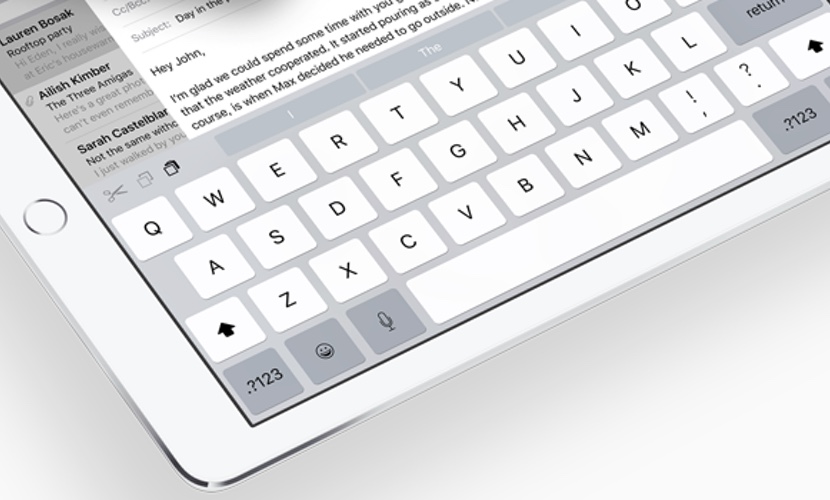
Μία από τις διαφορές που βρίσκουμε μεταξύ του iOS για iPhone και της έκδοσής του για το iPad είναι το εικονικό πληκτρολόγιο. Προφανώς είναι το ίδιο, αλλά στα tablet βρίσκουμε περισσότερες συντομεύσεις και λειτουργίες, ειδικά στα μοντέλα 12,9 ιντσών.
Σήμερα θα μιλήσουμε για πολλά κόλπα και συντομεύσεις που μπορείτε να κάνετε από το εγγενές πληκτρολόγιο του iPad σας και ότι ίσως δεν το ήξερες. Συνέχισε να διαβάζεις.
Ένα εικονικό πληκτρολόγιο κάθε μέρα πιο ολοκληρωμένο
Από την πρώτη έκδοση του iOS έως την πιο πρόσφατη. Το εικονικό πληκτρολόγιο αναπτύσσεται σιγά-σιγά αυτά τα 9 χρόνια. Όχι μόνο τροποποιεί ελαφρώς την εμφάνισή του και εισάγει τα πλήκτρα με κεφαλαία και πεζά γράμματα, αλλά έχουμε δει πολλά λειτουργίες και ειδήσεις που τώρα φαίνονται βασικά για εμάς, αλλά ίσως πριν από 2 ή 3 χρόνια δεν είχαμε. Για παράδειγμα, μπορούμε να βρούμε emoji, τα οποία έφτασαν πριν από μερικά χρόνια στο εγγενές πληκτρολόγιο. Και έχουμε επίσης την επιλογή λήψης άλλων εικονικών πληκτρολογίων τρίτων, κάτι που ήταν σε Android αλλά όχι σε iOS. Μία από τις καλύτερες και αγαπημένες επιλογές είναι GBoard, το πληκτρολόγιο Google μόλις χτύπησε το App Store σε όλο τον κόσμο.
Το iOS 9 βελτίωσε σημαντικά το σύστημα για το iPad και τελικά το διαφοροποίησε από το iPhone, συμπεριλαμβανομένης της λειτουργίας πολλαπλών εργασιών, βίντεο φόντου και Splitview. Το εικονικό πληκτρολόγιο άλλαξε επίσης πολύ με αυτήν την ενημέρωση και εισήγαγε μερικά κόλπα που διευκολύνουν τη χρήση του πληκτρολογίου και την πληκτρολόγηση εφαρμογών. Για παράδειγμα, η επιλογή trackpad. Θέλεις μετατρέψτε το χώρο του πληκτρολογίου σας σε trackpad και μπορείτε να τοποθετήσετε τον κέρσορα στο χώρο που θέλετε ακριβώς στο κείμενο; Πρέπει να τοποθετήσετε μόνο δύο δάχτυλα ταυτόχρονα στα πλήκτρα, θα εξαφανιστούν αυτόματα και καθώς σύρετε τα δάχτυλά σας θα δείτε την πορεία να κινείται. Εάν δεν λειτουργεί για εσάς, μεταβείτε στις Ρυθμίσεις> Πληκτρολόγιο και ενεργοποιήστε αυτήν τη λειτουργία. Αυτό στο iPhone γίνεται με πληκτρολόγια τρίτου μέρους ή με το 3D Touch των iPhone 6s και 6s plus.
iPad: Έντονες λέξεις, αντιγραφή, επικόλληση και αναίρεση
Εάν ενεργοποιήσουμε την υπαγόρευση στη συσκευή μας μπορούμε πατήστε το πλήκτρο μικροφώνου και υπαγορεύστε φωνητικά ό, τι θέλουμε να γράψουμε. Το iOS θα το γράψει για εσάς. Αυτό λειτουργεί πολύ καλύτερα στα Αγγλικά και δεν είναι απολύτως ακριβές, επομένως ελέγξτε το κείμενο προτού το υποβάλετε ή το δημοσιεύσετε για κάθε περίπτωση. Κάτι που μου αρέσει είναι ότι στην επάνω περιοχή του πληκτρολογίου, στα αριστερά, βλέπουμε τα κουμπιά αναίρεσης, επανάληψης και επικόλλησης. Έτσι, μπορούμε να επεξεργαστούμε τα έγγραφα και τα αρχεία μας με πολύ πιο άνετο τρόπο, χωρίς να αναζητούμε επιλογές μέσα στη διεπαφή ή να χρειαστεί να ανακινήσουμε τη συσκευή για να αναιρέσουμε τις αλλαγές που έγιναν. Μαζί με αυτό έχουμε την επιλογή να θέσουμε το κείμενο με έντονη γραφή, πλάγιους χαρακτήρες και άλλες λειτουργίες, ανάλογα με την εφαρμογή που χρησιμοποιούμε.
Ένα τεράστιο πληκτρολόγιο στην οθόνη του iPad Pro
Όταν μας παρουσιάστηκε το επαγγελματικό tablet 12,9 ιντσών από τη La Manzanita μας έδειξαν ένα καταπληκτικό εικονικό πληκτρολόγιο γεμάτο πλήκτρα και επιλογές. Δεν χρειάζεται να πατήσουμε τον πίνακα επιλογών ή άλλα πλήκτρα για να ενεργοποιήσουμε το πληκτρολόγιο αριθμητικών ή υπογραφών, καθώς πολλά από αυτά βρίσκονται ήδη στην κύρια περιοχή του. Αρχικά επηρεάζει λίγο όταν το βλέπετε οριζόντια, αλλά συνηθίζετε γρήγορα και δεν θέλετε να αλλάξετε. Επιπλέον, από το φυσικό πληκτρολόγιο μπορείτε να εκτελέσετε κόλπα γρήγορης πρόσβασης για αντιγραφή, επικόλληση, διαγραφή, άνοιγμα άλλης εφαρμογής στα δεξιά και πολλά άλλα.
Μέχρι στιγμής έχουμε δει πολλές νέες δυνατότητες στο εγγενές πληκτρολόγιο και αν χάσουμε κάτι μπορούμε να τραβήξουμε εφαρμογές τρίτων για να την αντικαταστήσουμε. Παρά όλα όσα γνωρίζουμε ότι, όταν είναι απαραίτητο, η Apple θα συνεχίσει να το βελτιώνει στις μελλοντικές εκδόσεις του συστήματος και στις ενημερώσεις.
Από την πλευρά μου, θέλω να προτείνω να δοκιμάσω το πληκτρολόγιο Google, το GBoard, το οποίο μου αρέσει στην έκδοση του iPhone, αν και όχι τόσο στην έκδοση iPad. Όσον αφορά τα φυσικά αξεσουάρ, προτείνω το Smart Keyboard των tablet Apple Pro. Παρά την υψηλή τιμή, μου αρέσει πολύ. Φυσικά, πριν αγοράσετε κάτι, είναι καλύτερο να το δοκιμάσετε σε φυσικά καταστήματα.
Ελπίζω ότι αυτό το άρθρο ήταν χρήσιμο για εσάς. Γνωρίζατε όλες αυτές τις λειτουργίες και κόλπα;